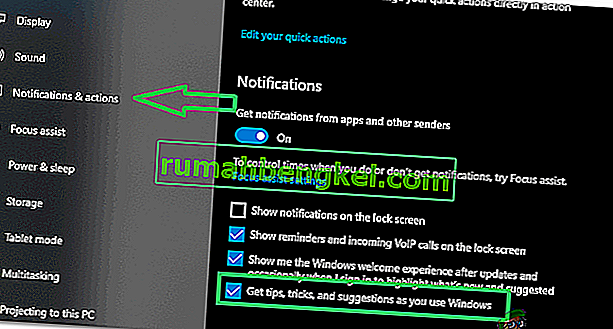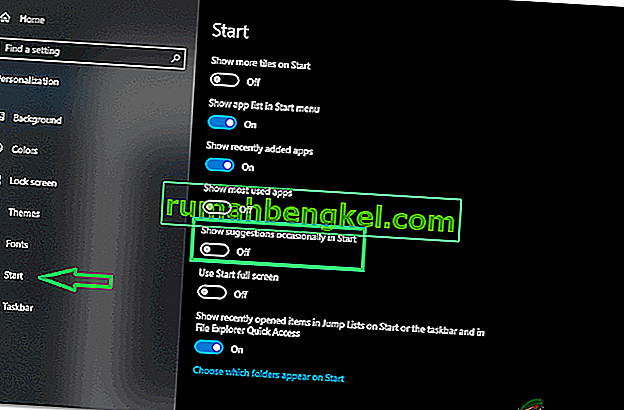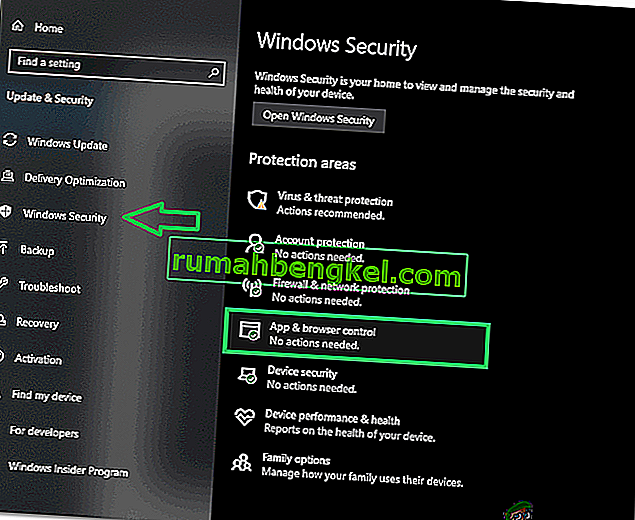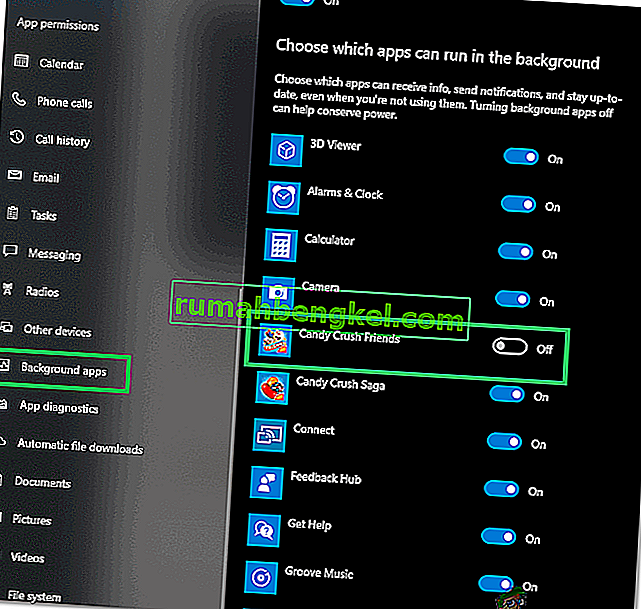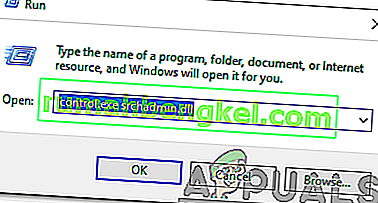היו דיווחים רבים על ידי משתמשים שהבחינו במארח ההתקנה המודרנית במנהל המשימות וביררו לגבי מטרתו ונחיצותו. במאמר זה אנו נציג את הפונקציונליות של היישום וכן ניידע אותך על כמה מהנושאים הקשורים אליו וכן על הפתרונות שלהם.

מהו מארח התקנות מודרני?
חלונות היא אחת ממערכות ההפעלה הפופולריות ביותר שפותחה והופצה על ידי מיקרוסופט. עם זאת, כמו כל התוכנות שיש לה את הפגמים שלה ומדי פעם משוחררים עדכונים מסוימים על ידי החברה כדי לתקן אותם. עדכונים אלה מורידים ישירות למחשב ומותקנים מאוחר יותר על ידי כמה רכיבים המובנים במערכת ההפעלה.
מארח ההתקנה המודרני הוא אחד מאותם רכיבים והוא בדרך כלל מפעיל את עצמו ברקע כאשר מותקן עדכון חשוב. המחשב מוריד ומותקן אוטומטית על ידי המחשב ובדרך כלל נמצא בתיקיה " $ Windows.BT ". מארח זה אחראי להפעלת השדרוג ל- Windows 10 במחשב.

שגיאות סביב מארח ההתקנה המודרני
כמו כל התוכנות, ישנם מספר רב של בעיות המשויכות למארח ההתקנה המודרני והן מתסכלות את המשתמש במהלך תהליך העדכון. משתמשים כבר הרגיז במיוחד על ידי " שימוש הדיסק גבוה על ידי מארח Setup המודרני " לבין " מארח Setup המודרני הפסיק לפעול " שגיאה בעת התקנת עדכונים במחשבים שלהם.

כיצד לתקן את מארח ההתקנה המודרני הפסיק את שגיאת העבודה?
קיבלנו הרבה תלונות של משתמשים שאינם מצליחים להיפטר מהשגיאה "מארח ההתקנה המודרנית הפסיקה לעבוד" בעת ניסיון לעדכן את מחשביהם. אנו ממליצים לך בחום להתייעץ במאמר זה מכיוון שהתהליך המצוין במאמר פתר את הבעיה כמעט עבור כל המשתמשים שלנו.
כיצד לתקן את השימוש בדיסקים גבוהים על ידי מארח התקנות מודרני?
בתחילה, מומלץ להמתין 3-4 שעות לפחות ולתת למארח ההתקנה המודרנית לרוץ לפני שניסה להרוג אותו. עם זאת, אם זה לא פותר את הבעיה שלך, אנו ממליצים לך לנסות את המדריך למטה.
- לחץ בו זמנית על כפתורי " Windows " + " I " כדי לפתוח את ההגדרות.
- בחר את "מערכת" ולחץ על " התראות ופעולות " מהחלונית השמאלית.
- סובב את "קבל טיפים, טריקים , וכן הצעות כפי שאתה משתמש ב- Windows " אופציה על ידי ביטול הסימון בתיבה או לחיצה על המקש.
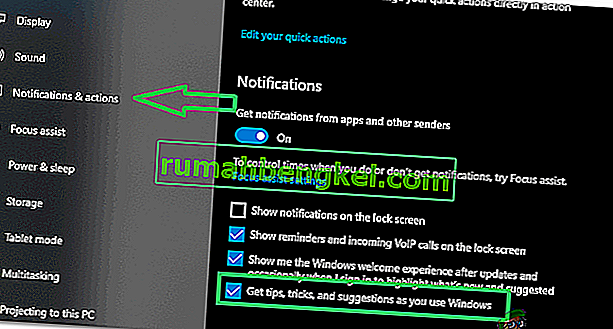
- לחץ שוב על " Windows " + " I " ובחר בלחצן "התאמה אישית ".
- לחץ על האפשרות " התחל " משמאל וכבה את כפתור " הצג הצעות מדי פעם בהתחלה ".
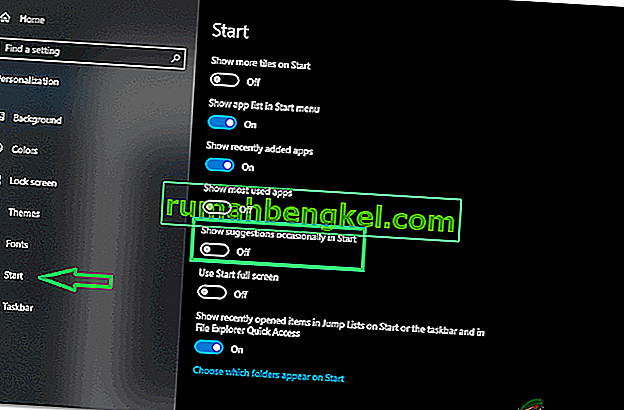
- לחץ על "Windows" + " I " ובחר באפשרות "Windows Update & Security".
- בחר " Windows Security " מהחלונית השמאלית ולחץ על " בקרת אפליקציות ודפדפנים ".
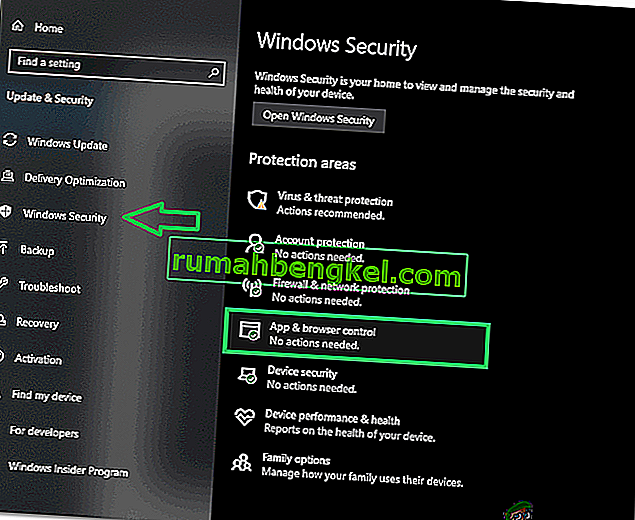
- סמן את "Off" עבור כל שלוש האפשרויות כדי לכבות את Windows Smartscreen.
- לחץ על " Windows " + " I " ולחץ על " פרטיות ".
- בחר " אפליקציות רקע" מהחלונית השמאלית וכבה את המצב עבור כל היישומים המיותרים.
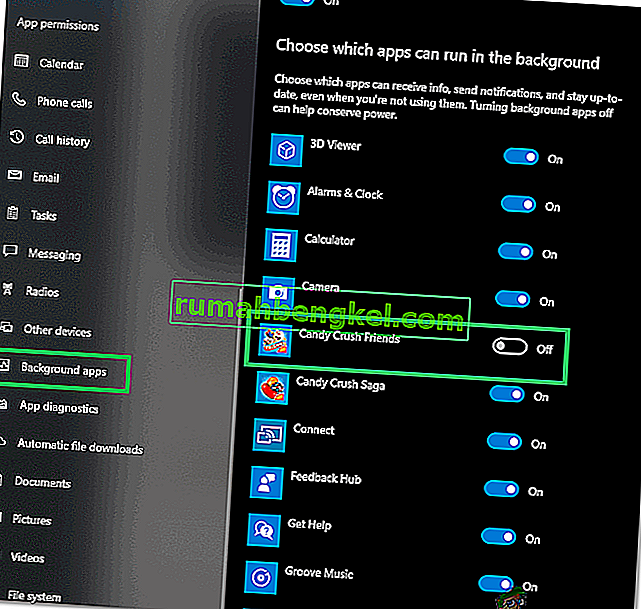
- לחץ על " Windows " + " R " כדי לפתוח את בקשת ההפעלה.
- הקלד את הפקודה הבאה ולחץ על " Enter ".
control.exe srchadmin.dll
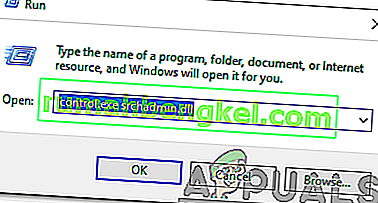
- לחץ על האפשרות " שנה " ובטל את הסימון של כל האפשרויות.
- לחץ על " אישור " כדי לשמור את ההגדרות שלך.
- בדוק אם הבעיה נמשכת.